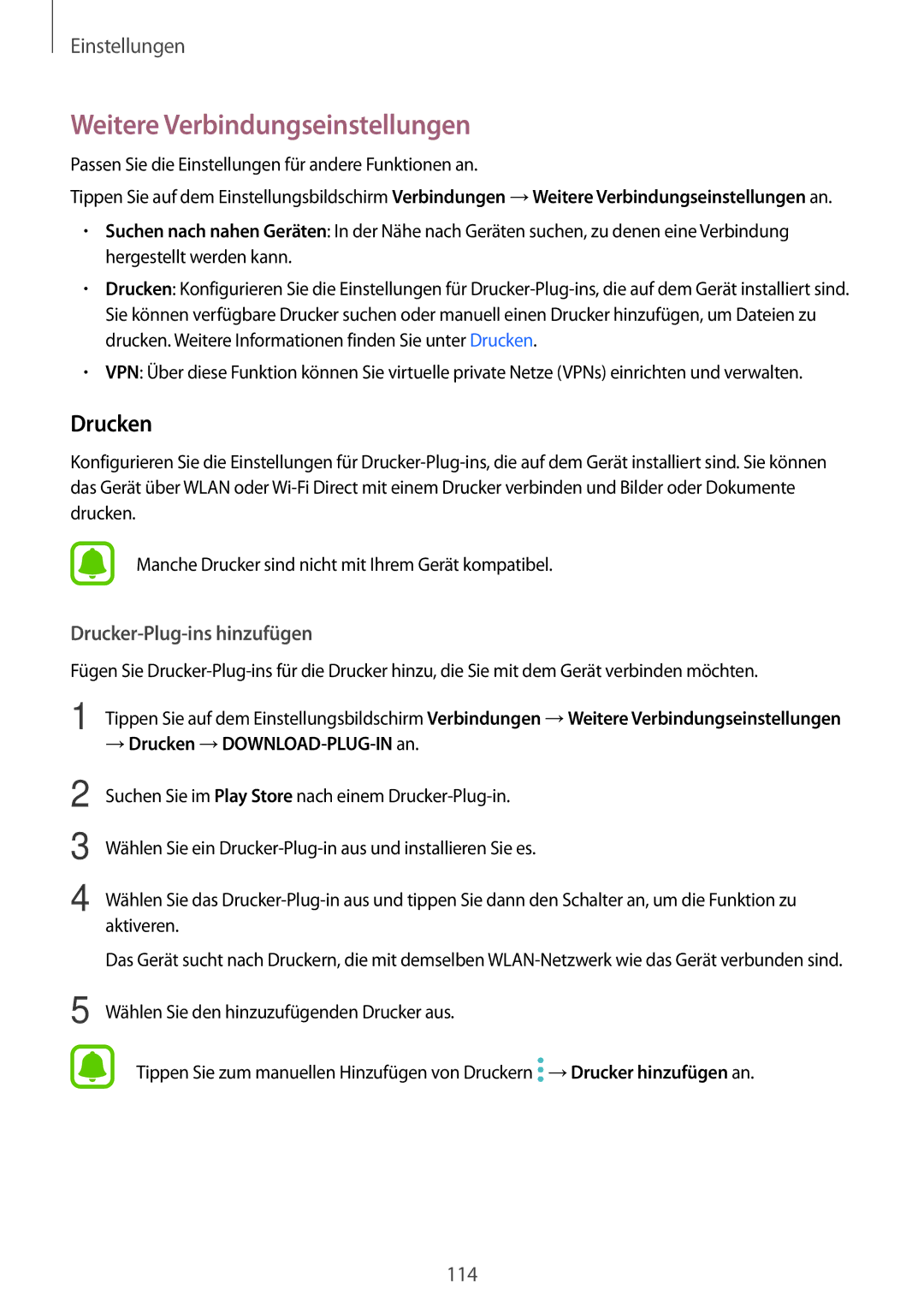Einstellungen
Weitere Verbindungseinstellungen
Passen Sie die Einstellungen für andere Funktionen an.
Tippen Sie auf dem Einstellungsbildschirm Verbindungen → Weitere Verbindungseinstellungen an.
•Suchen nach nahen Geräten: In der Nähe nach Geräten suchen, zu denen eine Verbindung hergestellt werden kann.
•Drucken: Konfigurieren Sie die Einstellungen für
•VPN: Über diese Funktion können Sie virtuelle private Netze (VPNs) einrichten und verwalten.
Konfigurieren Sie die Einstellungen für
Manche Drucker sind nicht mit Ihrem Gerät kompatibel.
Drucker-Plug-ins hinzufügen
Fügen Sie
1
2
3
4
Tippen Sie auf dem Einstellungsbildschirm Verbindungen → Weitere Verbindungseinstellungen
→Drucken → DOWNLOAD-PLUG-IN an.
Suchen Sie im Play Store nach einem
Wählen Sie ein
Wählen Sie das
Das Gerät sucht nach Druckern, die mit demselben
5 Wählen Sie den hinzuzufügenden Drucker aus.
Tippen Sie zum manuellen Hinzufügen von Druckern ![]() → Drucker hinzufügen an.
→ Drucker hinzufügen an.
114